Înțelegerea ceea ce vedeți în fiecare canal vă oferă cunoștințele necesare pentru a crea selecții complexe și reglaje de imagine fine. În acest articol, te uiți în diferitele canale de culoare, începând cu cele mai frecvente moduri de imagine: RGB.
canale RGB
Dacă pregătiți o imagine care va merge la imprimanta cu jet de cerneală este, probabil, disponibil în casa ta (în loc de la imprimantă), modul RGB - ceea ce aveți nevoie. În final, monitorul - RGB, precum și un aparat de fotografiat digital, cu un scanner. Photoshop nu afișează canalele individuale roșu, verde și albastru - sunt prezentate în tonuri de gri. astfel încât să puteți vedea cu ușurință câmpul de culoare mai saturate. Deoarece culoarea în acest mod constă într-o lumină, de culoare albă indică zona în care apare culoarea în vigoare neagră indică zonele în care este ușor de observat, și nuanțe de gri sunt toate zonele între ele.
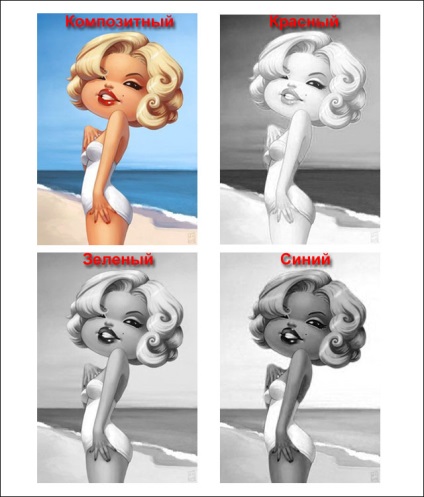
După cum puteți vedea în imaginea de mai sus, fiecare canal conține o varietate de informații:
Roșu. El este, de obicei, cea mai ușoară dintre toate și arată cea mai mare diferență de culori. În acest exemplu, este foarte ușor din cauza pielii, părului, o mulțime de fete în roșu. Acesta poate fi foarte important atunci când editarea tonul pielii.
Green. Vă puteți gândi la ea ca un „centru de contrast,“ deoarece este de obicei cel mai contrastul (acest lucru este logic, deoarece aparatele foto digitale cu senzori verzi instalate în două ori mai mult decât roșu sau albastru). Fiți conștienți de ea, creând o mască strat pentru a mări claritatea imaginii sau care lucrează cu hărți de dizlocare.
Albastru. De obicei, cele mai întunecate ale grupului, acesta poate fi util atunci când aveți nevoie pentru a crea o selecție complexă pentru a izola obiectul. Aici veți întâlni probleme, cum ar fi zgomotul și cereale.
canale CMYK
Desi probabil ca vei petrece cel mai mult timp de lucru cu imagini RGB, s-ar putea, de asemenea, nevoie pentru a lucra cu imagini în modul CMYK. Numele său înseamnă cerneluri cyan, magenta, galben și negru utilizate de imprimante comerciale pentru imprimarea ziare, reviste, ambalaje alimentare și așa mai departe. Acest mod este de asemenea prezent canalul compozit.
Dacă intenționați să imprimați imaginea pe o imprimantă laser sau cu jet de cerneală standard nu aveți nevoie de ea. În plus, acest mod vă privează de un prețios câteva filtre și straturi de ajustare. Professional tipar offset, pe de altă parte, împarte imaginea CMYK pe separații de culoare individuale. Fiecare divizie - aceasta este copia perfectă a canalului de culoare pe care le vedeți în Photoshop, tipărit în culoarea corespunzătoare (cyan, magenta, galben sau negru). Când aparatul de imprimare impune aceste patru culori pe partea de sus a reciproc, ele formează o imagine color, (această metodă este cunoscută sub numele de imprimare în patru culori).
Din moment ce acestea sunt vopselele și nu lumină, informații în Tonuri de gri are sensul opus decât în modul RGB. În acest mod, culoarea neagră indică putere deplină, iar culoarea albă indică cea mai slabă dezvoltare a culorii.
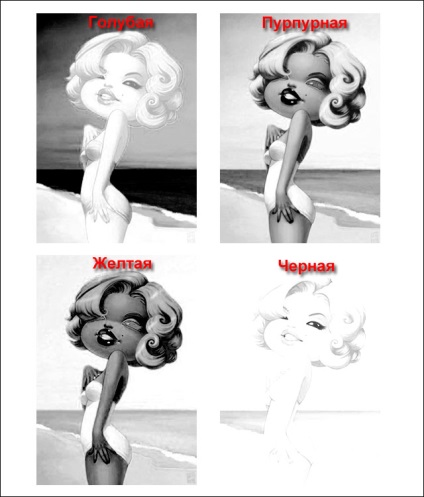
canale spot
canale de laborator
Modul Lab separă valorile de luminozitate (cât de luminos sau întunecat imaginea) din informațiile de culoare. Acest mod de culoare este utilizat pentru a afișa imaginile ca modurile RGB și CMYK, în schimb este util atunci când doriți doar să modificați valorile de luminozitate ale imaginii (în amplificarea asprimea sau luminozitatea acesteia), fără a schimba culorile.
De asemenea, puteți ajusta numai informațiile de culoare (de exemplu, pentru a scapa de umbra), fără a schimba setarea luminozității. Și dacă te uiți la paleta, veți vedea imagini similare cu raze X.
Următoarele canale sunt prezente în modul Lab:
mod de mai multe canale
Acest mod nu este nevoie, dacă doar nu va trebui să pregătească o imagine pentru imprimarea în magazin. Cu toate acestea, vă puteți găsi în acest mod accidental. La scoaterea unuia dintre canalele de culoare ale documentului în RGB, CMYK sau Lab, Photoshop va traduce documentul în acest mod, fără avertisment. Dacă se întâmplă acest lucru, utilizați paleta Istoric pentru a reveni la pasul anterior sau apăsați Ctrl + Z, pentru a anula ceea ce a fost făcut.
În acest mod, nici un canal compozit. Acest mod este conceput special pentru îndeplinirea sarcinilor pe două sau trei culori de imprimare, astfel încât atunci când te duci în ea, programul convertește orice canale de culoare existente în loc.
Când se face conversia imaginii în acest mod, Photoshop face imediat una din următoarele (în funcție de locul în care ați fost înainte):
- Se convertește RGB la cyan, magenta și galben canale spot;
- convertește CMYK în cyan, magenta, galben și negru la fața locului;
- Acesta convertește Lab în canalele alfa sub numele de alfa 1, alfa 2 și alfa 3;
- convertește Grayscale (Grayscale) un punct negru.
Astfel de modificări pot cauza modificări de culoare drastice, dar pentru a crea imaginea dorită, le puteți modifica în mod individual, deoarece conținutul și culoarea la fața locului.
Când ați terminat editarea, salvați imaginea ca PSD sau DCS 2.0 fișier dacă trebuie să-l treacă în prepress programului.
Modul Single-canal
Restul modurilor de imagine nu sunt foarte interesante, deoarece acestea au doar un singur canal. Aceste moduri includ Bitmap (Bitmap), Grayscale (Tonuri de gri), Duplex (Bicromie) și indexată Color (Culoare indexată).
Au găsit o greșeală în text - selectați-l și apăsați pe Ctrl + Enter. Vă mulțumim!